- مؤلف Jason Gerald [email protected].
- Public 2024-01-15 08:08.
- آخر تعديل 2025-01-23 12:05.
تعلمك مقالة wikiHow هذه كيفية إرسال فاكس باستخدام امتداد Google Chrome وحساب Gmail ، واستخدام خدمة فاكس الاشتراك الحالية لإرسال رسائل الفاكس عبر Gmail. يمكن أن تكون هذه الطريقة خيارًا جيدًا إذا كنت بحاجة إلى إرسال فاكس إلى شخص ما ، ولكن ليس لديك جهاز فاكس. لا يمكنك إرسال رسائل الفاكس من خلال تطبيق Gmail للجوال ، وكذلك إرسالها مجانًا إلا إذا كنت تستخدم الإصدار التجريبي المجاني من خدمة الفاكس.
خطوة
طريقة 1 من 2: استخدام WiseFax
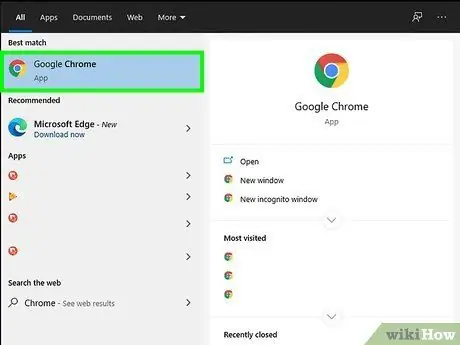
الخطوة الأولى: تأكد من أنك تستخدم متصفح جوجل كروم
إذا كنت لا تستخدمه ، فافتح نافذة Chrome جديدة وارجع إلى هذه المقالة قبل المتابعة.
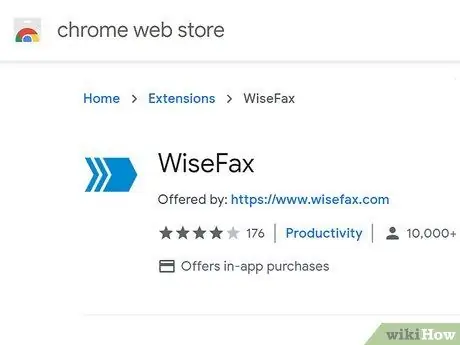
الخطوة 2. قم بزيارة صفحة ملحقات WiseFax
انقر على الرابط المقدم لزيارة الصفحة.
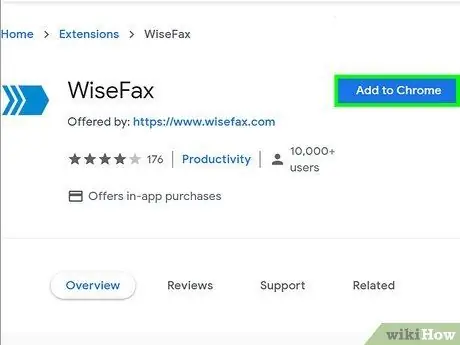
الخطوة 3. انقر فوق إضافة إلى Chrome
إنه زر أزرق في أعلى صفحة ملحقات WiseFax.
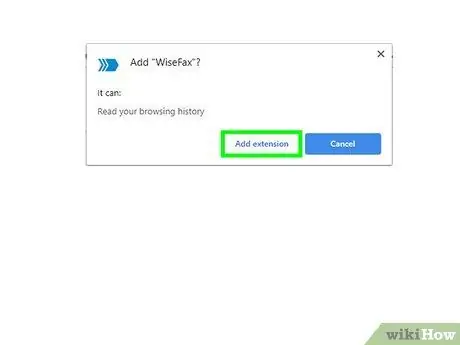
الخطوة 4. حدد إضافة ملحق عندما يُطلب منك ذلك
يوجد في أعلى الصفحة. بعد ذلك ، سيتم تثبيت تطبيق أو ملحق WiseFax.
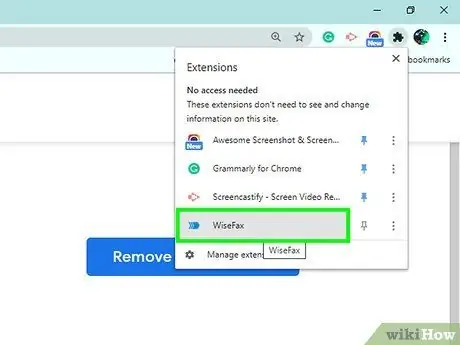
الخطوة 5. انقر فوق رمز WiseFax
إنه سهم أزرق يشير إلى اليمين في الزاوية العلوية اليمنى من نافذة Chrome. سيتم فتح علامة تبويب جديدة وتحميل صفحة WiseFax.
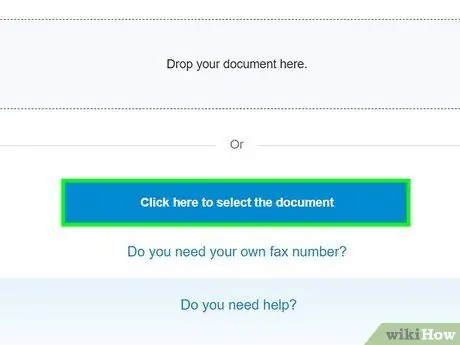
الخطوة السادسة. اضغط على زر "انقر هنا" لتحديد زر المستند
يوجد في أسفل الصفحة. بمجرد النقر فوقها ، سيتم فتح نافذة File Explorer (في نظام التشغيل Windows) أو نافذة Finder (في نظام التشغيل Mac) ويمكنك تحديد المستند.
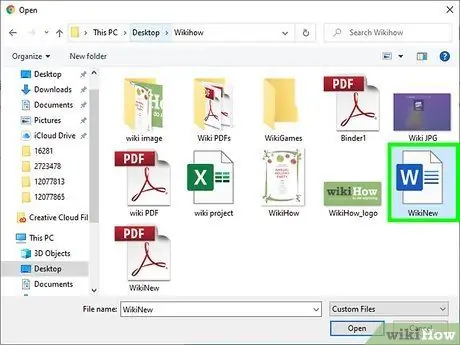
الخطوة 7. حدد المستند الذي تريد إرساله
انقر فوق المستند الذي تريد إرساله ، ثم حدد " افتح " سيتم تحميل المستند على صفحة WiseFax.
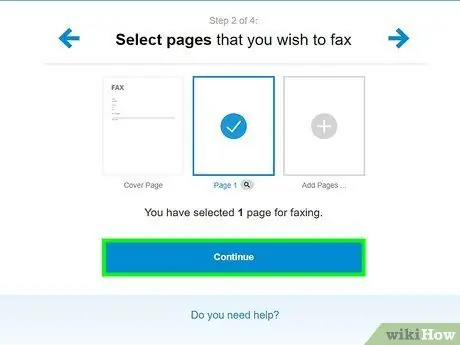
الخطوة 8. انقر فوق الزر "متابعة"
يوجد في أسفل الصفحة.
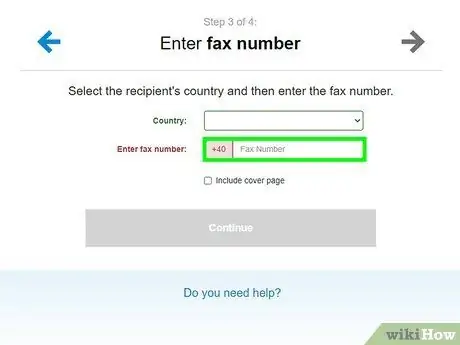
الخطوة 9. أدخل رقم فاكس المستلم
اكتب رقم جهاز الفاكس ، ثم انقر فوق يكمل ”.
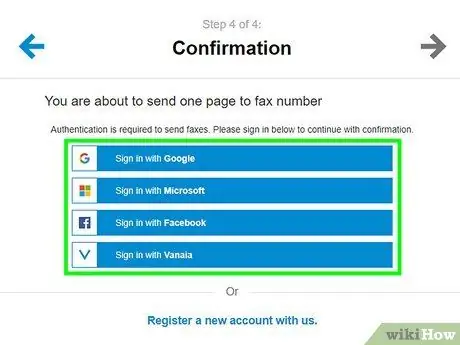
الخطوة 10. انقر فوق تسجيل الدخول باستخدام حساب Google
يوجد في أعلى الصفحة.

الخطوة 11. اختر حساب
انقر فوق عنوان Gmail الذي تريد استخدامه لتسجيل الدخول إلى خدمة WiseFax.
إذا لم تقم بتسجيل الدخول إلى الحساب المناسب ، فاكتب عنوان البريد الإلكتروني وكلمة المرور للحساب عندما يُطلب منك ذلك. قد تحتاج إلى النقر فوق " استخدم حسابا آخر "أولاً في أسفل الصفحة.
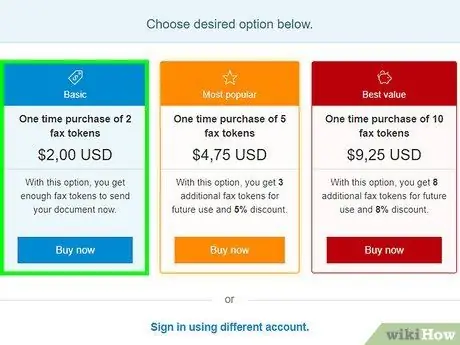
الخطوة 12. انقر فوق شراء العدد المطلوب من رموز الفاكس
إنه زر أزرق في أسفل الصفحة. بعد ذلك ، سيتم عرض نافذة منبثقة.
إذا لم تفتح النافذة ، فتأكد من تعيين Chrome للسماح بالنوافذ المنبثقة
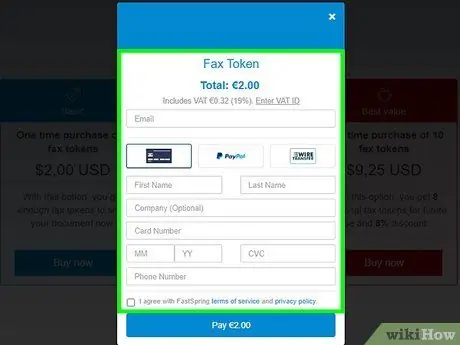
الخطوة 13. أدخل تفاصيل بطاقة الائتمان أو الخصم الخاصة بك
في النافذة المنبثقة ، أدخل الاسم الموجود على البطاقة ورقم البطاقة وتاريخ انتهاء الصلاحية ورمز الأمان وعنوان إرسال الفواتير.
يمكنك أيضًا النقر فوق " أساليب أخرى "في الزاوية العلوية اليمنى من النافذة لتحديد" باي بال " أو " أمازون "كطريقة دفع.
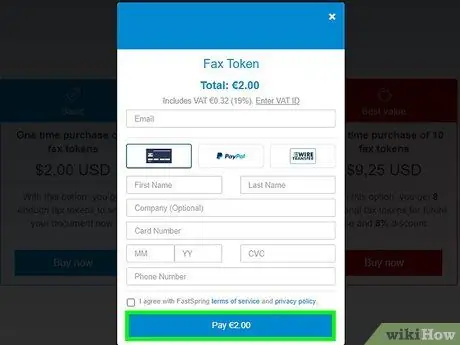
الخطوة 14. انقر فوق دفع
يوجد هذا الزر في الركن الأيمن السفلي من النافذة. بمجرد النقر عليه ، سيتم إرسال الفاكس إلى الرقم الذي أدخلته مسبقًا. ومع ذلك ، قد لا تزال بحاجة إلى تأكيد الإجراء عند مطالبتك بذلك.
سترى الرسوم التي يتعين عليك دفعها (بالدولار ، مثل " $1.00") على يمين" الزر يدفع ”.
الطريقة 2 من 2: استخدام خدمة فاكس موجودة
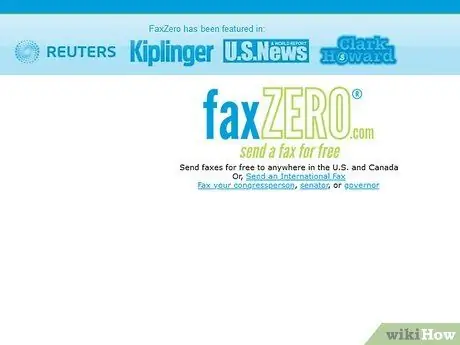
الخطوة الأولى: تأكد من أن لديك حساب فاكس عبر الإنترنت
قم بإنشاء حساب أو قم بتسجيل عنوان بريدك الإلكتروني في خدمة الفاكس عبر الإنترنت أولاً إذا لم تكن قد قمت بذلك بالفعل.
ستحتاج إلى استخدام الإصدار التجريبي المجاني للخدمة المدفوعة إذا كنت ترغب في إرسال رسائل الفاكس مجانًا. لذلك ، تأكد من إلغاء اشتراكك قبل انتهاء الفترة التجريبية لتجنب تحصيل رسوم منك
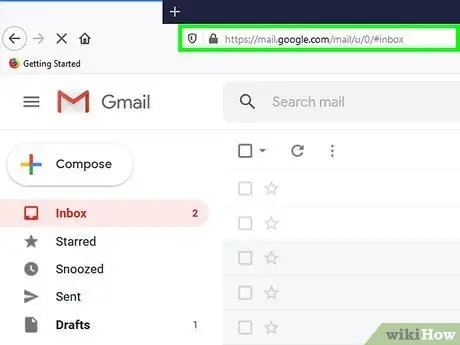
الخطوة 2. افتح Gmail
قم بزيارة https://www.gmail.com/ على جهاز الكمبيوتر. سيتم تحميل صفحة البريد الوارد في Gmail إذا كنت قد سجلت الدخول بالفعل إلى حسابك.
- إذا لم يكن كذلك ، أدخل عنوان البريد الإلكتروني وكلمة المرور لحسابك قبل المتابعة.
- لا يمكنك إرسال رسائل الفاكس من تطبيق Gmail للجوال.
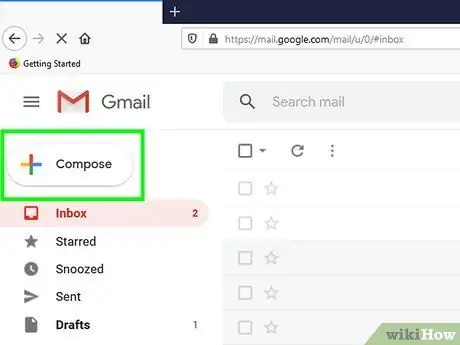
الخطوة 3. انقر فوق تكوين
إنه زر رمادي في الزاوية العلوية اليسرى من صندوق بريد Gmail الخاص بك.
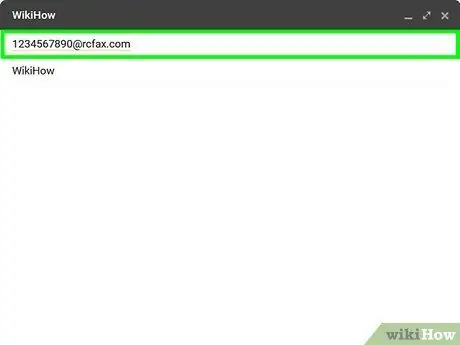
الخطوة 4. أدخل رقم فاكس الوجهة وامتداد الخدمة
اكتب الرقم الذي تريد إرسال فاكس إليه في الحقل "إلى" ، ثم أدخل امتداد الخدمة المستخدم (مثل RingCentral).
- على سبيل المثال ، إذا كنت تستخدم RingCentral ، فاكتب [email protected] في الحقل "إلى".
- ستحتاج إلى إضافة رمز البلد إلى بداية رقم الفاكس إذا كنت ترغب في إرسال فاكس إلى الخارج.
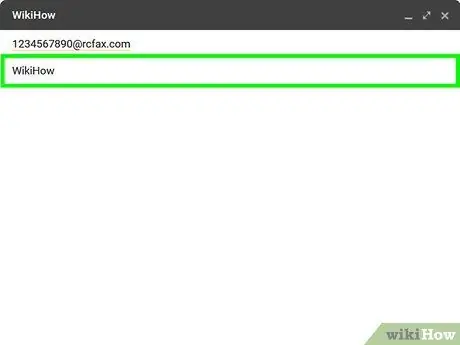
الخطوة 5. أضف صفحة غلاف إذا كنت تريد ذلك
اكتب صفحة الغلاف في حقل "الموضوع". إذا لم تكن بحاجة إلى صفحة غلاف ، فيمكنك ترك هذا الحقل فارغًا.
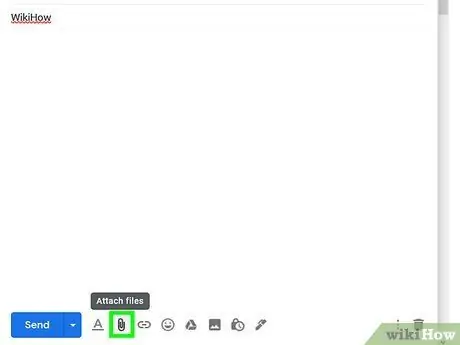
الخطوة 6. قم بتحميل مستند الفاكس
انقر فوق رمز مشبك الورق الموجود أسفل نافذة البريد الإلكتروني ، ثم حدد مستند الفاكس وانقر فوق " افتح "لتحميله.
يمكنك أيضًا كتابة المعلومات في الجزء الرئيسي من نافذة البريد الإلكتروني إذا كنت تريد إرسال فاكس نصي فقط
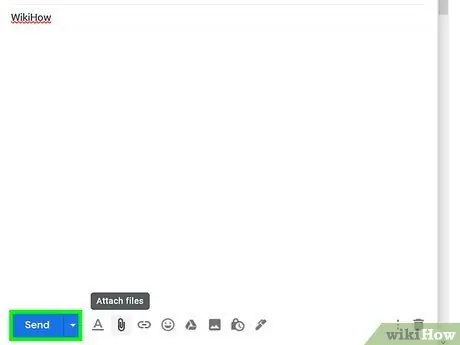
الخطوة 7. انقر فوق إرسال
إنه زر أزرق في الزاوية اليسرى السفلية من نافذة البريد الإلكتروني. بمجرد النقر عليه ، سيتم إرسال الفاكس إلى الرقم المخصص مسبقًا.
نصائح
- الميزة الرئيسية لمعظم خدمات تحويل الفاكس عبر الإنترنت هي أنك لست بحاجة إلى خط أرضي أو جهاز فاكس لإرسال أو استقبال رسائل الفاكس.
- يمكنك أيضًا استخدام خدمة مثل CocoFax لإرسال رسائل الفاكس مباشرة من Google Drive (مثل مستندات Google أو مستندات Google Sheets).






